

Erhalten Sie 93 % RABATT auf Lebenszeit
Exklusivangebot
Lassen Sie sich dieses Angebot nicht entgehen, der Password Manager ist KOSTENLOS dabei.
Erhalten Sie 93% aus an FastestVPN und nutzen PassHulk Password Manager KOSTENLOS
Holen Sie sich dieses Angebot jetzt!By Nancy William Keine Kommentare 7 Мinuten
Wie bei jedem anderen Gerät ist es auch wichtig, die IP-Adresse Ihres Druckers zu kennen, insbesondere wenn Sie vorhaben, ihn mit Ihrem Netzwerk zu verbinden, oder wenn Sie Probleme bei der Fehlerbehebung haben.

Glücklicherweise ist der Vorgang nicht schwierig, und dieser Leitfaden zeigt Ihnen, wie Sie die IP-Adresse Ihres Druckers mit einigen Methoden finden.
Wie oben erwähnt, ist es wichtig, die IP-Adresse Ihres Druckers zu finden, wenn Fehler behoben werden oder wenn Sie vorhaben, Ihren Drucker mit dem Netzwerk zu verbinden. Das Auffinden Ihrer Drucker-IP ist nicht dasselbe wie das Auffinden der IP Ihres PCs, aber das bedeutet nicht, dass es schwierig ist. Es gibt ein paar Methoden, die Sie verwenden können, fangen wir an:
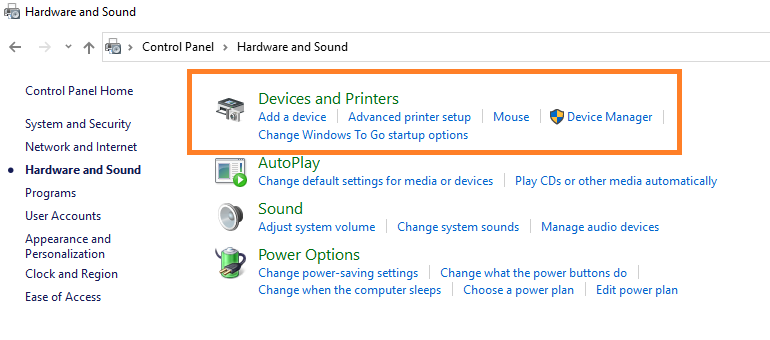
Wenn Sie einen Drucker mit einer Benutzeroberfläche haben, sollten Sie in der Lage sein, die Netzwerkkonfigurationsseite auszudrucken, die einen Ausdruck Ihrer Drucker-IP-Adresse enthält. Dies bezieht sich natürlich auf die meisten Drucker. Nehmen wir zum Beispiel:
Zu Beginn benötigen Sie das Handbuch Ihres Druckers für die Anweisungen, um gleichzeitig zu überprüfen, ob Sie alle Schritte korrekt befolgen. Ansonsten können Sie immer die folgenden Anweisungen befolgen:
Wenn das nicht funktioniert, könntest du alternativ auch versuchen, zum zu gehen „Netzwerk oder Netzwerkeinrichtung“ Optionen, um die IP-Adresse Ihres Druckers zu finden. Dies ist der Fall, weil einige Druckermodelle über Menüs verfügen, die unter TCP/IP, Wi-Fi-Status oder Netzwerkstatus gekennzeichnet sind.
Es gibt zwei Möglichkeiten, die IP-Adresse auf einem Canon-Drucker zu finden:
Für die erste Methode wird eine Schaltfläche aufgerufen "123" or „Gegencheck“ auf der Seitenabdeckung des Druckers oder manchmal auf dem Drucker selbst. Sie müssen danach suchen, je nachdem, welche Art von Canon-Drucker Sie haben. Klicken Sie auf die Schaltfläche und die IP-Adresse wird in der oberen rechten Leiste des Bildschirms oder in der unteren Leiste des Druckerbildschirms angezeigt.
Abgesehen davon können Sie die IP-Adresse Ihres Canon-Druckers manuell abrufen, indem Sie:
Es gibt Situationen, in denen Sie die IP-Adresse Ihres Druckers nicht erfolgreich finden können. Es gibt ein paar Dinge, die Sie tun können:
Wenn Sie ein Angestellter sind, ist es am besten, einfach die IT-Abteilung um Hilfe zu bitten. Für Benutzer zu Hause mit einem Single Netzwerk und mehreren angeschlossenen Geräten ist der Zugriff auf den Router die einfachste Möglichkeit, die IP-Adresse des Druckers zu finden. Geräte registrieren sich selbst mit ihrer Modellnummer in der DHCP-Liste, sodass Sie den Drucker unter den vielen verbundenen Geräten leicht erkennen können.
Abgesehen davon, wenn Sie sich fragen, wie Sie Ihre Drucker-IP-Adresse finden können, gibt es etwa 7 oben erwähnte Methoden, die Sie ausprobieren könnten.
Wenn Sie außerdem nach einer Möglichkeit suchen, alle Ihre Geräte zu schützen, versuchen Sie vielleicht, eine einzurichten VPN in Ihrem Heimnetzwerk der auch Ihren Drucker daran anschließt. FastestVPN unterstützt die meisten gängigen Geräte, einschließlich Router, wo Sie es so konfigurieren können, dass es auch Ihren Drucker schützt.
© Copyright 2024 Schnellstes VPN - Alle Rechte vorbehalten.


Lassen Sie sich dieses Angebot nicht entgehen, der Password Manager ist KOSTENLOS dabei.
Diese Website verwendet Cookies, um Ihnen die bestmögliche Nutzererfahrung zu bieten. Cookie-Informationen werden in Ihrem Browser gespeichert und führen Funktionen wie die Wiedererkennung auf Ihrer Website aus und helfen unserem Team dabei, zu verstehen, welche Bereiche der Website für Sie am interessantesten und nützlichsten sind.
Strictly Necessary Cookie sollte immer aktiviert sein, damit wir Ihre Einstellungen für Cookie-Einstellungen speichern können.
Wenn Sie diesen Cookie deaktivieren, können wir Ihre Einstellungen nicht speichern. Dies bedeutet, dass Sie jedes Mal, wenn Sie diese Website besuchen, Cookies erneut aktivieren oder deaktivieren müssen.


